विषयसूची:
- आपूर्ति
- चरण 1: रास्पबेरी पाई 3/4 ओएस सामग्री सेट करना
- चरण 2: आरजीबी एलईडी पैनल आवश्यक पुस्तकालयों को डाउनलोड, सेटअप और चलाना
- चरण 3: संकलन, सेटिंग और परीक्षण Ledboard Pi GUI अनुप्रयोग
- चरण 4: वाईफाई हॉटस्पॉट को स्थापित और सेटअप करें
- चरण 5:
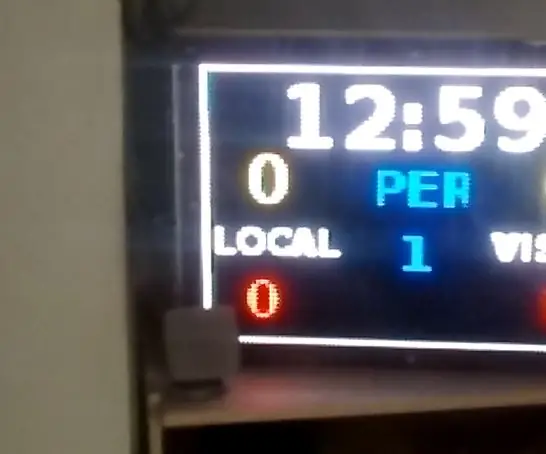
वीडियो: लेडबोर्ड पाई: 5 कदम (चित्रों के साथ)

2024 लेखक: John Day | [email protected]. अंतिम बार संशोधित: 2024-01-30 09:19
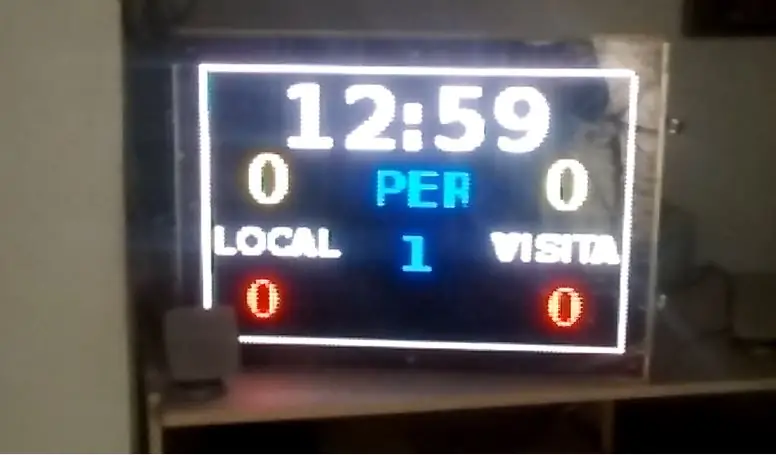
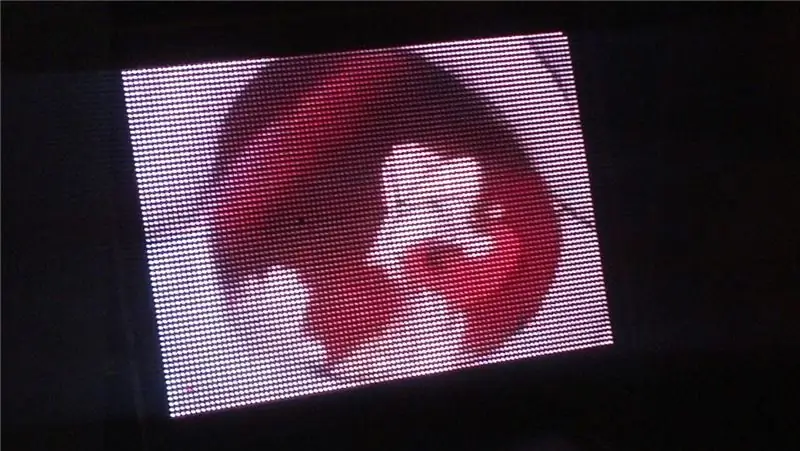
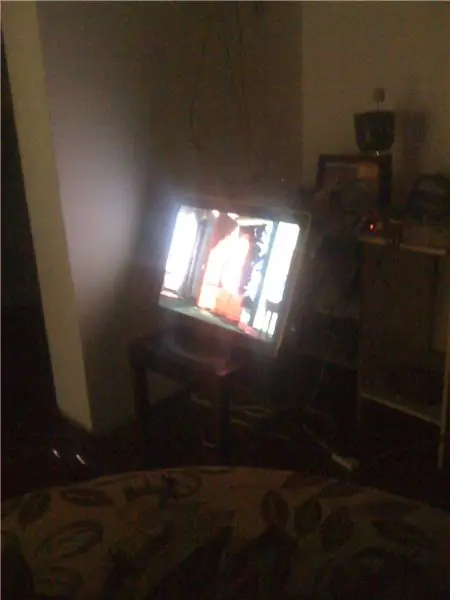
लेडबोर्ड पाई स्क्रीन वर्षों के अनुभव, सीखने और विकास का परिणाम है; लेकिन इसके अलावा, इस सही समय में सही उपकरण (हार्डवेयर, सॉफ्टवेयर, फर्मवेयर) का परिणाम: रास्पबेरी पाई 4 (रास्पबेरी पाई 3 के साथ भी काम करता है) इसकी गति, मेमोरी और वायरलेस क्षमता के साथ, अद्भुत परियोजना रास्पबेरी पाई एलईडी मैट्रिक्स डिस्प्ले बड़े आरजीबी एलईडी मैट्रिक्स डिस्प्ले पर रास्पबेरी पाई के वीडियो आउटपुट को दिखाने के लिए आरपीआई-आरजीबी-एलईडी-मैट्रिक्स और आरपीआई-एफबी-मैट्रिक्स लाइब्रेरी (जीपीआईओ के माध्यम से कई वाणिज्यिक आरजीबी एलईडी पैनल चलाने के लिए) पर आधारित है (इस निर्देश के लिए, संकल्प है 96x64 6 स्पार्कफन 32x32 पैनल का उपयोग करके)। इन सभी को रास्पियन बस्टर लाइट छवि पर स्थापित एक बहुत ही हल्के ओपनबॉक्स डेस्कटॉप पर लाजर आइडिया का उपयोग करके प्रोग्राम किए गए जीयूआई एप्लिकेशन के साथ नियंत्रित किया जाता है और अंत में, जो कुछ भी आपकी कल्पना प्रोग्रामिंग कर सकती है उसे दिखाएं: एक मल्टी-स्पोर्ट स्कोरबोर्ड, एक डिजिटल साइनेज, या एक वीडियो प्लेयर; कोई सीमा नहीं हैं। किसी भी कंप्यूटर द्वारा नियंत्रित यह प्रोजेक्ट VNC व्यूअर को चलाने में सक्षम है, क्योंकि रास्पबेरी पाई 4 के रसबियन बस्टर लाइट पर भी VNC सर्वर स्थापित है।
कल से मैं इस परियोजना को काम में लाने के लिए हर कदम पर विस्तार से समझाने की कोशिश करूंगा।
आपूर्ति
हमें इस परियोजना के लिए चाहिए:
हार्डवेयर
- एक रास्पबेरी पाई 3 या बेहतर, रास्पबेरी पाई 4 इसकी 5 वी 2.5 ए बिजली की आपूर्ति के साथ
- रास्पबेरी पाई के लिए एक इलेक्ट्रोड्रैगन आरजीबी एलईडी मैट्रिक्स पैनल ड्राइव बोर्ड
- स्पार्कफुन से छह 32x32 आरजीबी एलईडी पैनल
- एक 40A 5v बिजली की आपूर्ति
- एक 3 मीटर एल्यूमिनियम आयताकार फ्रेम 82.5 मिमी x 38 मिमी
- ऐक्रेलिक आकार का एक कट डब्ल्यू 576 मिमी x एच 384 मिमी
- ध्रुवीकृत फिल्म का एक कट
सॉफ्टवेयर
- हेज़ेलर आरपीआई-आरजीबी-एलईडी-मैट्रिक्स लाइब्रेरी
- एडफ्रूट आरपीआई-एफबी-मैट्रिक्स लाइब्रेरी
- रास्पियन बस्टर लाइट या रीयलटाइमपी-बस्टर-लाइट छवियां
- खुला बॉक्स
- नियंत्रण के लिए पीसी/लैपटॉप/रास्पबेरी पाई 3 या 4, विंडोज या लिनक्स या रास्पियन के लिए रियल वीएनसी व्यूअर
- रास्पियन बस्टर लाइट के लिए लाजर आईडीई
- लेबोर्ड पाई आवेदन
जारी…
चरण 1: रास्पबेरी पाई 3/4 ओएस सामग्री सेट करना
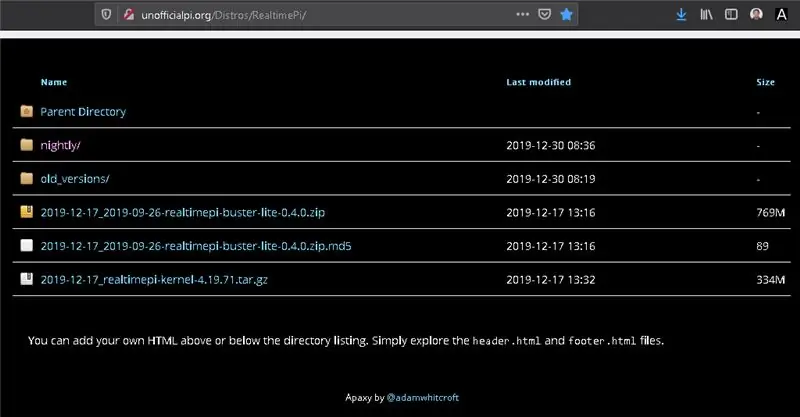
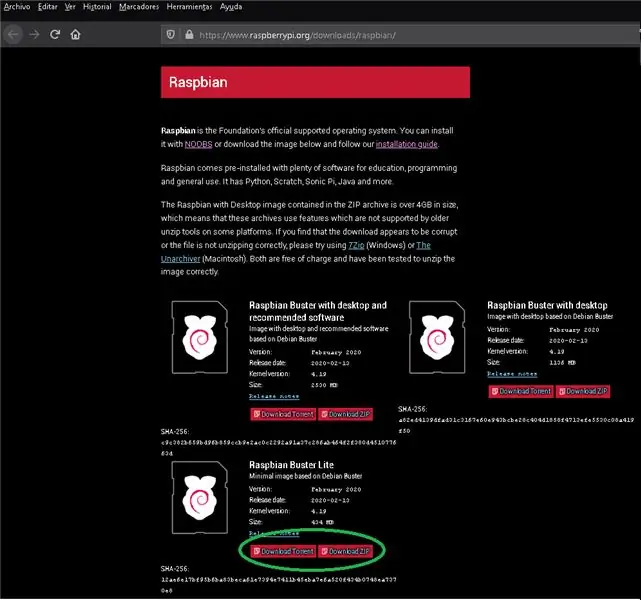
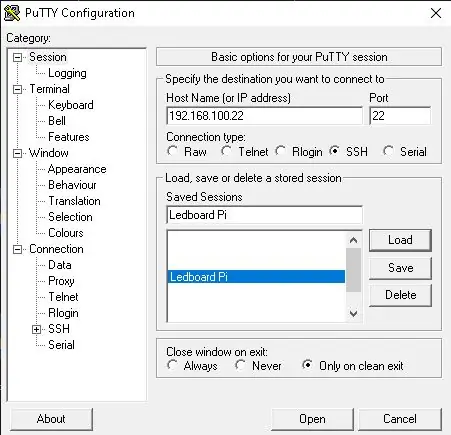
एक बार हमारे पास हार्डवेयर भाग हो जाने के बाद, हमें ओएस सामान प्राप्त करने की आवश्यकता है:
सबसे पहले, हमें रास्पियन 3/4 के लिए ओएस प्राप्त करना होगा। मेरे मामले में, मैं रीयलटाइम बस्टर लाइट का उपयोग करने का निर्णय लेता हूं; लेकिन आप रास्पियन बस्टर लाइट संस्करण का भी उपयोग कर सकते हैं। फिर आपको इस छवि को balenaEtcher का उपयोग करके माइक्रो एसडी कार्ड में स्थानांतरित करने की आवश्यकता है।
फिर, हमें एक एचडीएमआई डिस्प्ले और एक यूएसबी कीबोर्ड और एक कैट5 नेटवर्क केबल कनेक्ट करने की आवश्यकता है
रास्पबेरी पाई 3/4 आरजे 45; इसलिए, हम प्रारंभिक सेटअप बनाने के लिए रास्पबेरी पाई 3/4 आईपी खोज सकते हैं: नेटवर्क आईपी, वायर्ड और वायरलेस। मैंने उन्नत आईपी स्कैनर का इस्तेमाल किया। अब, रास्पि-कॉन्फ़िगरेशन के माध्यम से, शेष लेडबोर्ड पीआई सेटअप को पूरा करने के लिए पुट्टी का उपयोग करके दूरस्थ रूप से कनेक्ट करने के लिए एसएसएच सर्वर को सक्रिय करें।
अब, लाइट संस्करण पर, हम ओपनबॉक्स के साथ एक हल्का डेस्कटॉप वातावरण स्थापित करने जा रहे हैं
sudo apt-get install --no-install- अनुशंसा xserver-xorg x11-xserver-utils xinit openbox
फिर, lightdm (लॉगिन मैनेजर) स्थापित करें
sudo apt-get install lightdm
रास्पि-कॉन्फ़िगरेशन से realvncserver सक्रिय करें
sudo raspi-config > इंटरफ़ेस विकल्प > vncserver > vncserver सक्रिय करें
यहां, एक बार vnceserver सक्रिय हो जाने पर, हम VNC व्यूअर का उपयोग करने जा रहे हैं। इसमें, कनेक्शन में कॉन्फ़िगर करने के लिए डेस्कटॉप 0 है, उदा। यदि आईपी 192.168.100.61 है, तो कनेक्शन "192.168.100.61:0" है।
हमें नियंत्रण कंप्यूटर/लैपटॉप और लेडबोर्ड पाई के बीच एक लिंक की आवश्यकता है, इसलिए स्रोत कोड, फ़ाइलों, चित्रों, वीडियो आदि को स्थानांतरित करने के लिए सांबा को स्थापित करने की आवश्यकता है।
sudo apt-samba samba-common-bin -y. इंस्टाल करें
सुनिश्चित करें कि आपका उपयोगकर्ता उस पथ का स्वामी है जिसे आप सांबा के माध्यम से साझा करने का प्रयास कर रहे हैं
सुडो चाउन -आर पीआई: पीआई / होम / पीआई / शेयर
मूल सांबा शेयर फ़ाइल की एक प्रति लें
सुडो सीपी /etc/samba/smb.conf /etc/samba/smb.bak
सांबा कॉन्फ़िगरेशन फ़ाइल संपादित करें
सुडो नैनो /etc/samba/smb.conf
वर्कग्रुप को वर्कग्रुप के रूप में छोड़ दें (या इसे अपनी इच्छानुसार नाम दें)
#जीत का समर्थन = नहीं
समर्थन जीतना = हाँ
फिर …।
#यह उस शेयर फ़ोल्डर का नाम है जो आपके ब्राउज़ करने पर दिखाई देगा
[ledboardpi] टिप्पणी = एलईडीबोर्डपी शेयर फ़ोल्डर पथ = / होम / पीआई / शेयर मास्क बनाएं = 0775 निर्देशिका मुखौटा = 0775 केवल पढ़ने योग्य = कोई ब्राउज़ करने योग्य नहीं = हाँ सार्वजनिक = हाँ बल उपयोगकर्ता = पीआई केवल अतिथि = नहीं
अब, हम अन्य कंप्यूटर से /home/pi पथ में "home/pi/share" फ़ोल्डर तक पहुंच सकते हैं।
एक गुई ऐप का उपयोग करके फाइल सिस्टम को प्रबंधित करने के लिए, हम pcmanfm. स्थापित करने जा रहे हैं
sudo apt-pcmanfm स्थापित करें
चरण 2: आरजीबी एलईडी पैनल आवश्यक पुस्तकालयों को डाउनलोड, सेटअप और चलाना

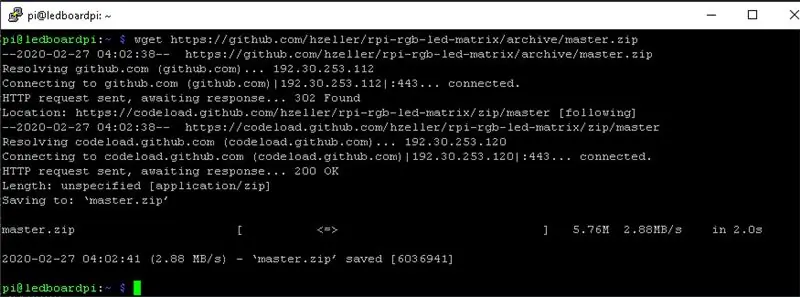
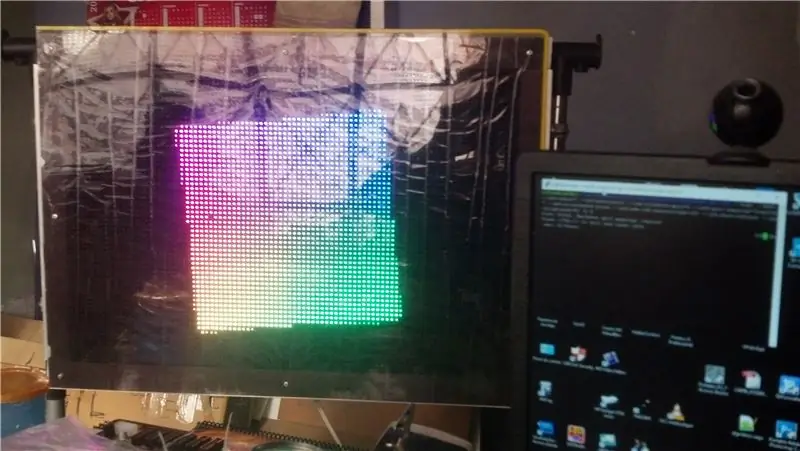
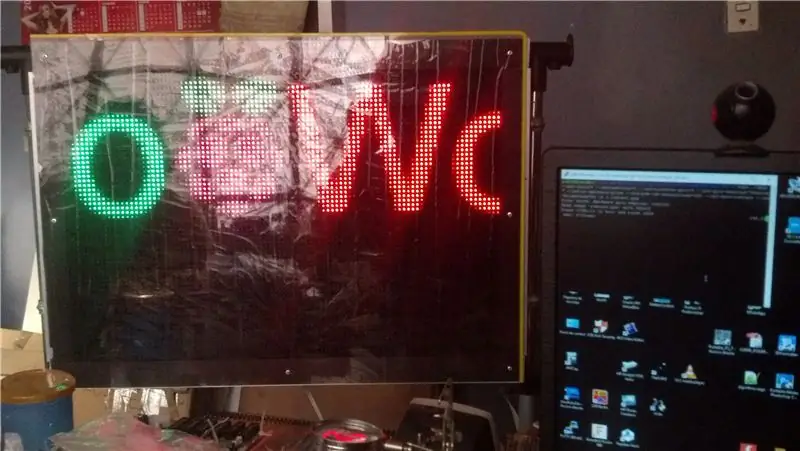
सबसे पहले, पूर्व-आवश्यकताएं स्थापित करें
सुडो एपीटी-अपडेट प्राप्त करें
sudo apt-get install -y बिल्ड-एसेंशियल git libconfig++-dev sudo apt-get install libgraphicsmagick++-dev libwebp-dev -y sudo apt-get install python2.7-dev python-pillow -y
फिर, hzeller rpi-rgb-led-matrix डाउनलोड और संकलित करें
wget
अनज़िप मास्टर.ज़िप सीडी rpi-rgb-led-matrix-master/ && make
इसके अलावा, आरपीआई-एफबी-मैट्रिक्स डाउनलोड और इंस्टॉल करें
आपको इस भंडार को पुनरावर्ती विकल्प के साथ क्लोन करना होगा ताकि आवश्यक सबमॉड्यूल भी क्लोन किए जा सकें। यह आदेश चलाएँ:
git क्लोन --recursive
बनाना
नोट: आरपीआई-आरजीबी-एलईडी-मैट्रिक्स लाइब्रेरी को आरपीआई-एफबी-मैट्रिक्स फ़ोल्डर में जल्दी से डाउनलोड करें
अब, हम उन पुस्तकालयों का परीक्षण करने जा रहे हैं, याद रखें, rpi-fb-matrix rpi-rgb-led-matrix पर निर्भर करता है।
सीडी आरपीआई-एफबी-मैट्रिक्स
सीडी आरपीआई-आरजीबी-नेतृत्व-मैट्रिक्स सुडो./ डेमो --led-श्रृंखला=3 --led-समानांतर=२ --led-slowdown-gpio=4 --led-gpio-mapping="Regular" --led- नो-हार्डवेयर-पल्स --led-pwm-lsb-nanoseconds=180 --led-show-refresh --led-brightness=80 -D 0 sudo./demo --led-chain=3 --led-parallel= 2 --led-slowdown-gpio=4 --led-gpio-mapping="Regular" --led-no-hardware-pulse --led-pwm-lsb-nanoseconds=180 --led-show-refresh -- एलईडी-चमक = ८०-डी १ रनटेक्स्ट.पीपीएम सुडो./डेमो --लेड-चेन=३ --led-parallel=2 --led-slowdown-gpio=4 --led-gpio-mapping="नियमित" - -लेड-नो-हार्डवेयर-पल्स --led-pwm-lsb-nanoseconds=180 --led-show-refresh --led-brightness=80 -D 2 runtext.ppm sudo./demo --led-chain=3 --led-parallel=2 --led-slowdown-gpio=4 --led-gpio-mapping="Regular" --led-no-hardware-pulse --led-pwm-lsb-nanoseconds=180 --led -शो-रिफ्रेश --led-brightness=80 -D 3 sudo./demo --led-chain=3 --led-parallel=2 --led-slowdown-gpio=4 --led-gpio-mapping=" नियमित" --led-no-हार्डवेयर-पल्स --led-pwm-lsb-nanoseconds=180 --led-show-refresh --led-brightness=80 -डी ४ सुडो./ डेमो --लेड-चेन = ३ --लेड-समानांतर = २ --लेड-धीमा-जीपीओ = ४ - एलईडी-जीपीओ-मैपिंग = "रेगुलर" - एलईडी-नो-हार्डवेयर-पल्स --led-pwm-lsb-nanoseconds=180 --led-show-refresh --led-brightness=80 -D 5 sudo./demo --led-chain=3 --led-parallel=2 --led- स्लोडाउन-जीपीओ = 4 - एलईडी-जीपीओ-मैपिंग = "नियमित" - एलईडी-नो-हार्डवेयर-पल्स - एलईडी-पीडब्ल्यूएम-एलएसबी-नैनोसेकंड = 180 - एलईडी-शो-रीफ्रेश - एलईडी-ब्राइटनेस = 80 -डी ६ सूडो./ डेमो --लेड-चेन=3 --लेड-समानांतर=२ --led-slowdown-gpio=4 --led-gpio-mapping="Regular" --led-no-hardware-pulse --led-pwm-lsb-nanoseconds=180 --led-show-refresh --led-brightness=80 -D 7 sudo./demo --led-chain=3 --led-parallel=2 --led- स्लोडाउन-जीपीओ = 4 - एलईडी-जीपीओ-मैपिंग = "नियमित" - एलईडी-नो-हार्डवेयर-पल्स - एलईडी-पीडब्ल्यूएम-एलएसबी-नैनोसेकंड = 180 - एलईडी-शो-रीफ्रेश - एलईडी-ब्राइटनेस = 80 -D 8 sudo./demo --led-chain=3 --led-parallel=2 --led-slowdown-gpio=4 --led-gpio-mapping="Regular" --led-no-hardware-pulse --led-pwm-lsb-nanoseconds=180 --led-show-refresh --led-brightness=80 -D 9 sudo./demo --led-chain=3 --led-pa rallel=2 --led-slowdown-gpio=4 --led-gpio-mapping="Regular" --led-no-hardware-pulse --led-pwm-lsb-nanoseconds=180 --led-show-refresh --led-brightness=80 -D 10 sudo./demo --led-chain=3 --led-parallel=2 --led-slowdown-gpio=4 --led-gpio-mapping="Regular" -- एलईडी-नो-हार्डवेयर-पल्स --led-pwm-lsb-nanoseconds=180 --led-show-refresh --led-brightness=80 -D 11
सब ठीक चल रहा है।
अब, आरपीआई-एफबी-मैट्रिक्स लाइब्रेरी। यह आरजीबी एलईडी पैनल आधारित एलईडीबोर्ड पाई में स्क्रीन के एक हिस्से (96x64) को दिखाएगा
सीडी /होम/पीआई/आरपीआई-एफबी-मैट्रिक्स
याद रखें, आरपीआई-आरजीबी-एलईडी-मैट्रिक्स लाइब्रेरी के अंतिम संस्करण को आरपीआई-एफबी-मैट्रिक्स फ़ोल्डर में कॉपी करें। बहुत ज़रूरी
साफ करो
सभी को ऐसा बनाएं
आरपीआई-एफबी-मैट्रिक्स और आरपीआई-आरजीबी-एलईडी-मैट्रिक्स पुस्तकालयों दोनों के लिए वे अंतिम आदेश…..
आरपीआई-एफबी-मैट्रिक्स के लिए मैट्रिक्स का एक सही कॉन्फ़िगरेशन आवश्यक है। cfg (मैंने इस निर्देश के लिए davenew.cfg का नाम बदला है), विभिन्न आरजीबी एलईडी पैनलों के साथ कस्टम परियोजनाओं के लिए पढ़ें, विश्लेषण करें …
एलईडी मैट्रिक्स डिस्प्ले कॉन्फ़िगरेशन // डिस्प्ले की पूरी चौड़ाई और ऊंचाई को पिक्सल में परिभाषित करें। // यह सभी // जंजीर वाले पैनल द्वारा परिभाषित आयत की _total_ चौड़ाई और ऊंचाई है। चौड़ाई पैनल पिक्सेल चौड़ाई (32), // का गुणक होनी चाहिए और ऊँचाई पैनल पिक्सेल ऊँचाई (8, 16, या 32) की गुणज होनी चाहिए। डिस्प्ले_विड्थ = ९६; डिस्प्ले_हाइट = 64; // प्रत्येक पैनल की चौड़ाई को पिक्सेल में परिभाषित करें। यह हमेशा 32 होना चाहिए (लेकिन सिद्धांत रूप में // बदला जा सकता है)। पैनल_विड्थ = 32; // प्रत्येक पैनल की ऊंचाई को पिक्सेल में परिभाषित करें। यह आमतौर पर 8, 16, या 32 है। // नोट: डिस्प्ले में प्रत्येक पैनल _must_ समान ऊंचाई का होना चाहिए! उदाहरण के लिए आप // 16 और 32 पिक्सेल उच्च पैनल को मिला नहीं सकते हैं। पैनल_हाइट = 32; // प्रत्येक श्रृंखला में पैनलों की कुल संख्या को परिभाषित करें। गणना करें कि कितने // पैनल एक साथ जुड़े हुए हैं और उस मान को यहां रखें। यदि आप // एकाधिक समानांतर श्रृंखलाओं का उपयोग कर रहे हैं तो प्रत्येक को अलग-अलग गिनें और इस कॉन्फ़िगरेशन के लिए सबसे बड़ा//मान चुनें। चेन_लेंथ = 3; // समानांतर श्रृंखलाओं की कुल संख्या को परिभाषित करें। यदि Adafruit HAT का उपयोग कर रहे हैं तो आप // में केवल एक श्रृंखला हो सकती है इसलिए मान 1 के साथ रहें। Pi 2 // से 3 समानांतर श्रृंखलाओं का समर्थन कर सकता है, अधिक जानकारी के लिए rpi-rgb-led-matrix लाइब्रेरी देखें: // https://github.com/hzeller/rpi-rgb-led-matrix#chaining-parallel-chains-and-coordinate-system parallel_count = 2; // प्रत्येक एलईडी मैट्रिक्स पैनल को कॉन्फ़िगर करें। // यह एक द्वि-आयामी सरणी है जिसमें प्रत्येक पैनल के लिए एक प्रविष्टि है। सरणी // ग्रिड को परिभाषित करती है जो डिस्प्ले को उप-विभाजित करेगी, इसलिए उदाहरण के लिए 32x32 पिक्सेल पैनल के साथ 64x64 आकार // डिस्प्ले पैनल कॉन्फ़िगरेशन का 2x2 सरणी होगा। // // प्रत्येक पैनल के लिए आपको यह क्रम निर्धारित करना होगा कि यह उसकी श्रृंखला के भीतर है, अर्थात // एक श्रृंखला में पहला पैनल ऑर्डर = 0 है, अगला एक ऑर्डर = 1 है, आदि। आप // भी सेट कर सकते हैं पैनल अभिविन्यास में परिवर्तन के लिए प्रत्येक पैनल के लिए रोटेशन // (जैसे 'स्नैकिंग' करते समय पैनलों की एक श्रृंखला छोटे वायर रन के लिए समाप्त होती है)। // // उदाहरण के लिए नीचे दिया गया कॉन्फ़िगरेशन पैनल के इस ग्रिड डिस्प्ले को परिभाषित करता है और // उनकी वायरिंग (ऊपरी दाएं पैनल से शुरू होकर बाएं, नीचे, और // दाएं से नीचे दाएं पैनल तक): // _ _ _ / / | पैनल | | पैनल | | पैनल | // | आदेश = 2 |<=| आदेश = 1 |<=| ऑर्डर = 0 |<= चेन 1 (पाई से) // | घुमाएँ = 0 | | घुमाएँ = 0 | | घुमाएँ = 0 | // |_| |_| |_| // _ _ _ // | पैनल | | पैनल | | पैनल | // | आदेश = 2 |<=| आदेश = 1 |<=| ऑर्डर = 0 |<= चेन 2 (पाई से) // | घुमाएँ = 0 | | घुमाएँ = 0 | | घुमाएँ = 0 | // |_| |_| |_| // // ध्यान दें कि श्रृंखला ऊपरी दाईं ओर शुरू होती है और नीचे की ओर घूमती है // दाईं ओर। प्रत्येक पैनल का क्रम श्रृंखला के साथ उसकी स्थिति के रूप में सेट किया जाता है, // और रोटेशन को निचले पैनल पर लागू किया जाता है जो उनके ऊपर के पैनल के सापेक्ष // के आसपास फ़्लिप किया जाता है। // // नहीं दिखाया गया है, लेकिन यदि आप समानांतर श्रृंखलाओं का उपयोग कर रहे हैं तो आप प्रत्येक प्रविष्टि के लिए निर्दिष्ट कर सकते हैं // पैनल सूची में 'समानांतर = x;' विकल्प जहां x समानांतर//श्रृंखला (0, 1, या 2) की आईडी है। पैनल = (({आदेश = 2; घुमाएँ = 0; समानांतर = 0;}, {आदेश = 1; घुमाएँ = 0; समानांतर = 0;}, {आदेश = 0; घुमाएँ = 0; समानांतर = 0;}, { क्रम = २; घुमाएँ = ०; समानांतर = १; }, {आदेश = १; घुमाएँ = ०; समानांतर = १;}, {आदेश = ०; घुमाएँ = ०; समानांतर = १;})) // डिफ़ॉल्ट रूप से rpi-fb-matrix टूल डिस्प्ले पैनल के रिजॉल्यूशन को फिट करने के लिए स्क्रीन को आकार देगा और स्केल करेगा //। हालाँकि आप इसके बजाय/// स्क्रीन के किसी क्षेत्र की एक विशिष्ट पिक्सेल-परिपूर्ण प्रतिलिपि को x, y//स्क्रीन पिक्सेल निर्देशांक नीचे सेट करके पकड़ सकते हैं। डिस्प्ले के सटीक आकार का एक आयत // (यानी डिस्प्ले_विड्थ x डिस्प्ले_हाइट पिक्सल) को स्क्रीन से कॉपी किया जाएगा // दिए गए x, y निर्देशांक से शुरू होता है। इस फसल व्यवहार को अक्षम करने के लिए टिप्पणी करें और इसके बजाय स्क्रीन को मैट्रिक्स डिस्प्ले में आकार दें। फसल_मूल = (0, 0)
चरण 3: संकलन, सेटिंग और परीक्षण Ledboard Pi GUI अनुप्रयोग

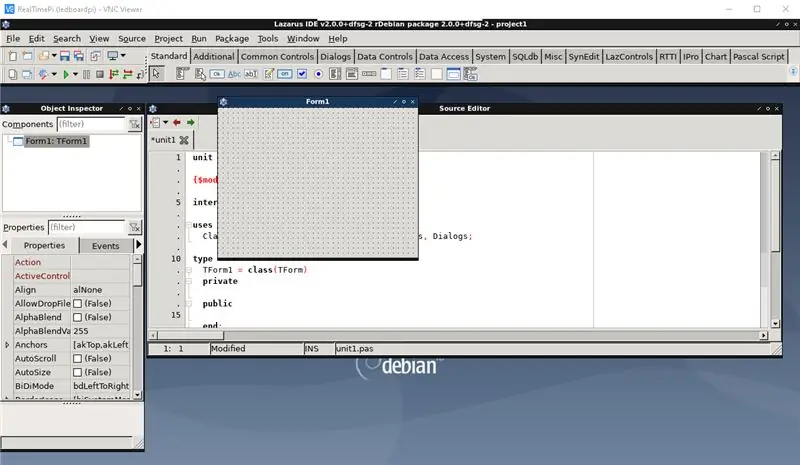

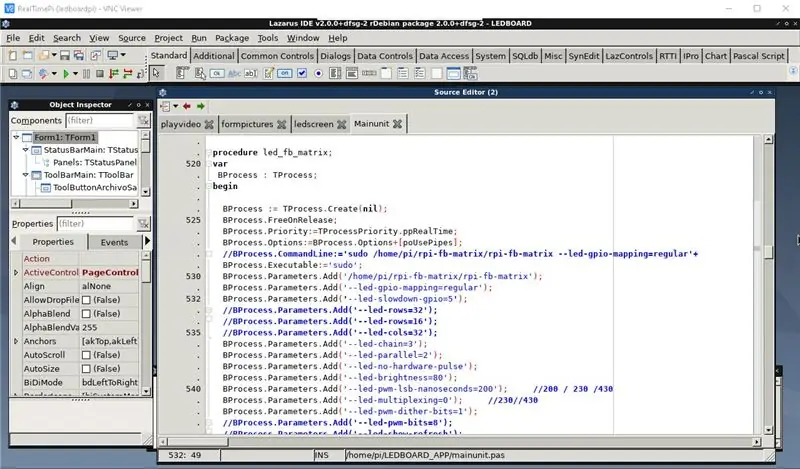
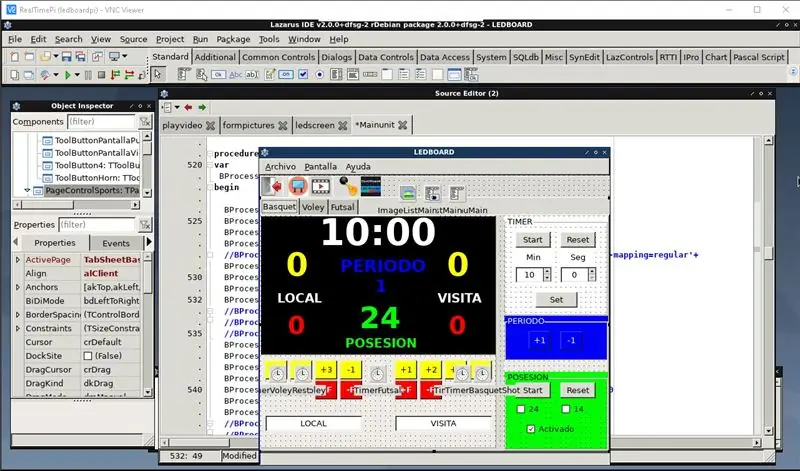
GUI एप्लिकेशन (Ledboard Pi) बनाने के लिए हमें एक प्रोग्रामिंग IDE की आवश्यकता होती है। फिर, मैं "लाजर आईडीई" चुनता हूं जो डेल्फी/सी ++ बिल्डर के समान है जो मैंने विंडोज ओएस के भीतर उपयोग किया था।
सुडो एपीटी-लाजर-विचार स्थापित करें
एक बार स्थापित होने के बाद, बस निष्पादित करें:
लाजर-आइडिया
लेडबोर्ड पीआई प्रोजेक्ट खोलना, फिर लेडबोर्ड पीआई एप्लिकेशन प्राप्त करने के लिए संकलित करें। इस एप्लिकेशन को खोलने से पहले, /home/pi पथ में LEDBOARD_APP नाम की एक डायरेक्टरी बनाएं, फिर इसमें लेडबोर्ड पाई एप्लिकेशन को कॉपी करें।
अब, हम ओपनबॉक्स के राइट-क्लिक मेनू में एक लिंक जोड़ने जा रहे हैं। कैसे, हमें ओबमेनू की आवश्यकता है, पुट्टी लिंक का उपयोग करके xterm भी, इसलिए:
sudo apt-obmenu xterm स्थापित करें
अब, हम vncviewer विंडो के भीतर टर्मिनल और ओबमेनू का उपयोग कर सकते हैं:
- राइट-क्लिक मेनू से xterm को कॉल करें
- xterm. से ओबमेनू खोलें
नया आइटम जोड़ें: Ledboard Pi
- नया आइटम चुनें
- इसे लेडबोर्ड पीआई नाम दें
- निष्पादित सुडो अच्छा-एन -15 /घर/पीआई/LEDBOARD_APP/LEDBOARD
- "horn. WAV" डाउनलोड करें, फिर, नेटवर्क लिंक्ड सांबा लोकेशन "\ledboardpi\ledboardpi\" का उपयोग करके इसे कॉपी करें और इसे realtimePi वातावरण में "horn.wav" नाम दें। एक बार नाम बदलने के बाद इस फ़ाइल को /home/pi फ़ोल्डर में कॉपी किया जाना चाहिए।
- हो गया, आपको लेडबोर्ड पाई चलाने में सक्षम होना चाहिए जैसा कि आप वीडियो और चित्रों में देखते हैं।
चरण 4: वाईफाई हॉटस्पॉट को स्थापित और सेटअप करें
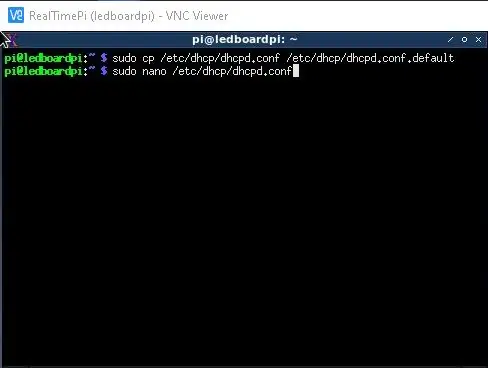
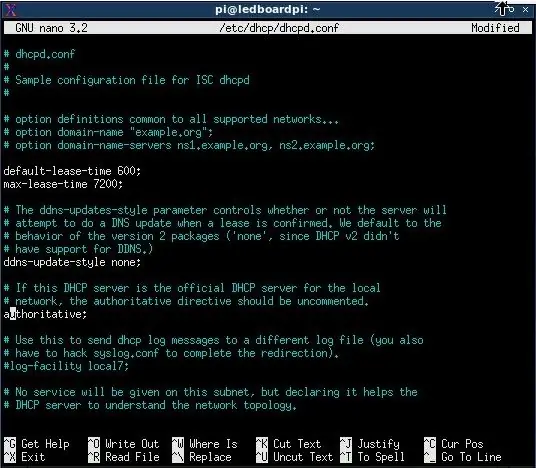
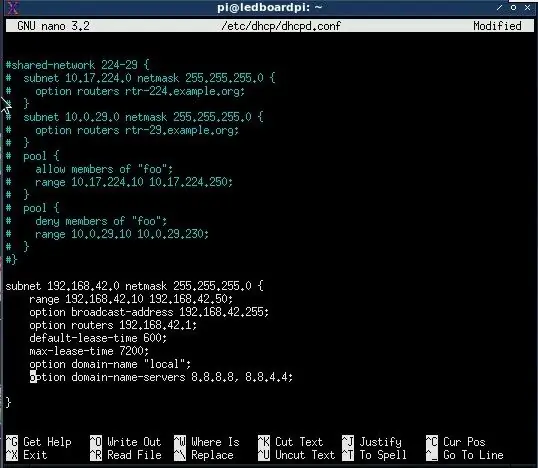
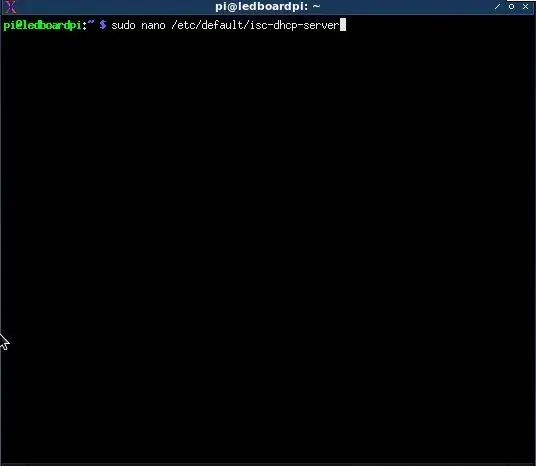
इस प्रोजेक्ट को रास्पबेरी पाई 3/4 से वायरलेस तरीके से जुड़े लैपटॉप से realvnc व्यूअर का उपयोग करके चलाने के लिए डिज़ाइन किया गया था। तो, इसे चलाने के लिए यह अंतिम चरण है, और वायर्ड दुःस्वप्न को "हस्ता ला विस्टा बेबी" कहें।
सॉफ्टवेयर सेटअप
सुडो एपीटी-अपडेट प्राप्त करें
sudo apt-hostapd स्थापित करें isc-dhcp-server
डी एच सी पी सर्वर
समझदार बनें और हमेशा डिफ़ॉल्ट कॉन्फ़िगरेशन का बैकअप लें
sudo cp /etc/dhcp/dhcpd.conf /etc/dhcp/dhcpd.conf.default
डिफ़ॉल्ट कॉन्फ़िग फ़ाइल संपादित करें
सुडो नैनो /etc/dhcp/dhcpd.conf
निम्नलिखित पंक्तियों पर टिप्पणी करें…
विकल्प डोमेन-नाम "example.org";
विकल्प डोमेन-नाम-सर्वर ns1.example.org, ns2.example.org;
पढ़ने के लिए:
#विकल्प डोमेन नाम "example.org";
#विकल्प डोमेन-नाम-सर्वर ns1.example.org, ns2.example.org;
…और इस लाइन को अन-कमेंट करें
#आधिकारिक;
… पढ़ने के लिए:
आधिकारिक;
… फ़ाइल के नीचे स्क्रॉल करें और निम्न पंक्तियाँ लिखें:
सबनेट 192.168.42.0 नेटमास्क 255.255.255.0 {
रेंज 192.168.42.10 192.168.42.50; विकल्प प्रसारण-पता 192.168.42.255; विकल्प राउटर 192.168.42.1; डिफ़ॉल्ट-पट्टा-समय 600; अधिकतम-पट्टा-समय 7200; विकल्प डोमेन-नाम "स्थानीय"; विकल्प डोमेन-नाम-सर्वर 8.8.8.8, 8.8.4.4; }
आइए स्थिर IP के लिए wlan0 सेटअप करें
पहले इसे बंद करो…
सुडो इफडाउन wlan0
…इसे सुरक्षित रखें और एक बैकअप फ़ाइल बनाएं:
sudo cp /etc/network/interfaces /etc/network/interfaces.backup
…नेटवर्क इंटरफेस फ़ाइल संपादित करें:
सुडो नैनो / आदि / नेटवर्क / इंटरफेस
… तदनुसार संपादित करें पढ़ने के लिए:
स्रोत-निर्देशिका /etc/network/interfaces.d
ऑटो लो इफेस लो इनेट लूपबैक iface eth0 inet dhcp allow-hotplug wlan0 iface wlan0 inet static पता 192.168.42.1 नेटमास्क 255.255.255.0 पोस्ट-अप iw dev $IFACE सेट power_save off
…फ़ाइल बंद करें और अभी एक स्थिर IP असाइन करें
sudo ifconfig wlan0 192.168.42.1
किया हुआ…
होस्टापडी
एक फ़ाइल बनाएँ और उसे संपादित करें:
सुडो नैनो /etc/hostapd/hostapd.conf
अपनी पसंद के नाम के साथ ssid को संशोधित करें और wpa_passphrase को वाईफाई के रूप में बदलें
इंटरफ़ेस = wlan0
ssid=LedboardPi hw_mode=g channel=6 macaddr_acl=0 auth_algs=1 अनदेखा_broadcast_ssid=0 wpa=2 wpa_passphrase=davewarePi wpa_key_mgmt=WPA-PSK wpa_pairwise=TKIP rsn_pairwise=CCMP
आइए नेटवर्क एड्रेस ट्रांसलेशन को कॉन्फ़िगर करें
एक बैकअप फ़ाइल बनाएँ
सुडो सीपी /etc/sysctl.conf /etc/sysctl.conf.backup
कॉन्फ़िग फ़ाइल संपादित करें
सुडो नैनो /etc/sysctl.conf
…अन-टिप्पणी करें या नीचे जोड़ें:
net.ipv4.ip_forward=1
#…और इसे तुरंत सक्रिय करें:
सुडो श-सी "इको 1> / proc / sys / net / ipv4 / ip_forward"
… eth0 और वाईफाई पोर्ट wlan0. के बीच नेटवर्क अनुवाद बनाने के लिए iptables को संशोधित करें
sudo iptables -t nat -A POSTROUTING -o eth0 -j MASQUERADE
sudo iptables -A FORWARD -i eth0 -o wlan0 -m State --state संबंधित, ESTABLISHED -j ACCEPT sudo iptables -A Forward -i wlan0 -o eth0 -j ACCEPT
… रननिग द्वारा रिबूट पर ऐसा करें
sudo sh -c "iptables-save > /etc/iptables.ipv4.nat"
…और फिर से संपादन
सुडो नैनो / आदि / नेटवर्क / इंटरफेस
…तब अंत में संलग्न करना:
अप iptables-restore </etc/iptables.ipv4.nat
हमारी /etc/network/interfaces फ़ाइल अब इस तरह दिखेगी:
स्रोत-निर्देशिका /etc/network/interfaces.d
ऑटो लो
iface lo inet लूपबैक अनुमति-हॉटप्लग eth0 iface eth0 inet स्थिर पता 192.168.100.61 नेटमास्क 255.255.255.0 गेटवे 192.168.100.1 अनुमति-हॉटप्लग wlan0 iface wlan0 inet स्थिर पता 192.168.42.1 नेटमास्क 255.255.255.0 नेटवर्क 192.168.42.0 प्रसारण स्रोत- 192.168.42.255 निर्देशिका /etc/network/interfaces.d
आइए चलकर हमारे पहुंच बिंदु का परीक्षण करें:
sudo /usr/sbin/hostapd /etc/hostapd/hostapd.conf
आपका हॉटस्पॉट चालू है और चल रहा है: इसे कंप्यूटर या स्मार्टफोन से कनेक्ट करने का प्रयास करें। जब आप ऐसा करते हैं, तो आपको अपने टर्मिनल पर कुछ लॉग गतिविधि भी देखनी चाहिए। यदि आप संतुष्ट हैं, तो इसे CTRL+C से रोकें
आइए सब कुछ साफ करें: sudo service hostapd start sudo service isc-dhcp-server start
…और सुनिश्चित करें कि हम तैयार हैं और चल रहे हैं:
सुडो सेवा होस्टपैड स्थिति
सुडो सेवा आईएससी-डीएचसीपी-सर्वर स्थिति
… बूट समय पर शुरू करने के लिए हमारे डेमॉन को कॉन्फ़िगर करें:
sudo अद्यतन-rc.d hostapd सक्षम करें
sudo update-rc.d isc-dhcp-server sudo systemctl unmask hostapd sudo systemctl unmask isc-dhcp-server सक्षम करें
… पीआई रीबूट करें।
सुडो रिबूट
अब आपको अपना पीआई वाईफाई देखने, उससे कनेक्ट करने और इंटरनेट तक पहुंचने में सक्षम होना चाहिए। एक त्वरित तुलना के रूप में, 4k वीडियो स्ट्रीमिंग में लगभग 10% pi CPU की खपत होगी, इसलिए … तदनुसार इसका उपयोग करें।
एक बोनस के रूप में, यदि आप यह देखना चाहते हैं कि आपके वाईफाई हॉटस्पॉट पर क्या हो रहा है, तो लॉग फ़ाइल देखें:
पूंछ -f /var/log/syslog
चरण 5:
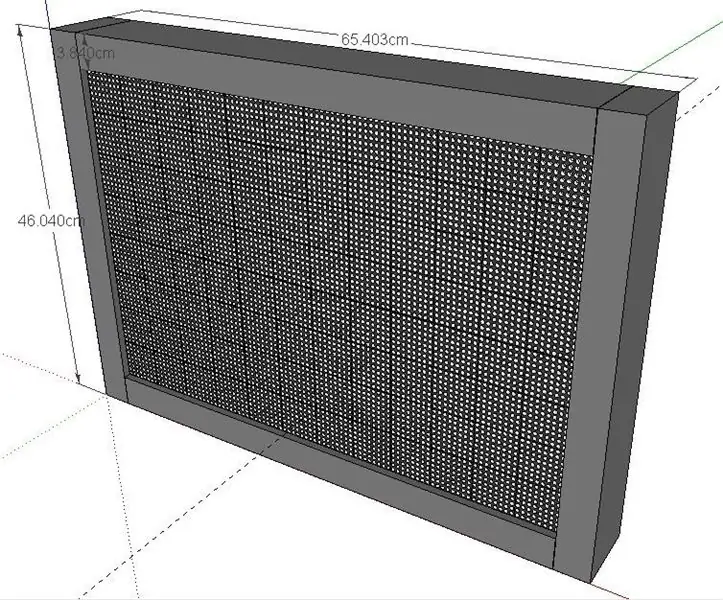


मामला।
डिज़ाइन
इस भाग के लिए, मैंने स्केचअप 3D डिज़ाइन प्रोग्राम का उपयोग किया। लेडबोर्ड पाई एल्युमिनियम केस 3डी डिजाइन
इसके लिए मैंने सामान्य आयताकार 82.5 मिमी x 38 मिमी एल्यूमीनियम प्रोफाइल, कुछ कोण और कुछ स्क्रू का उपयोग किया। समर्थन मेरी माँ द्वारा सड़क पर स्थापित किया गया था, बर्बाद हो गया। इसमें पहिए हैं जैसा कि चित्रों में दिखाया गया है।
सिफारिश की:
रास्पबेरी पाई 3 पर रास्पियन बस्टर स्थापित करना - रास्पबेरी पाई 3बी / 3बी+ के साथ रास्पियन बस्टर के साथ शुरुआत करना: 4 कदम

रास्पबेरी पाई 3 पर रास्पियन बस्टर स्थापित करना | रास्पबेरी पाई 3 बी / 3 बी + के साथ रास्पियन बस्टर के साथ शुरुआत करना: हाय दोस्तों, हाल ही में रास्पबेरी पाई संगठन ने रास्पियन बस्टर नामक नया रास्पियन ओएस लॉन्च किया। यह रास्पबेरी पाई के लिए रास्पियन का एक नया संस्करण है। तो आज इस निर्देश में हम सीखेंगे कि रास्पबेरी पाई 3 पर रास्पियन बस्टर ओएस कैसे स्थापित करें
रास्पबेरी पाई 3 बी में एचडीएमआई के बिना रास्पियन स्थापित करना - रास्पबेरी पाई 3बी के साथ शुरुआत करना - अपना रास्पबेरी पाई सेट करना 3: 6 कदम

रास्पबेरी पाई 3 बी में एचडीएमआई के बिना रास्पियन स्थापित करना | रास्पबेरी पाई 3बी के साथ शुरुआत करना | अपना रास्पबेरी पाई 3 सेट करना: जैसा कि आप में से कुछ लोग जानते हैं कि रास्पबेरी पाई कंप्यूटर काफी शानदार हैं और आप पूरे कंप्यूटर को सिर्फ एक छोटे बोर्ड पर प्राप्त कर सकते हैं। रास्पबेरी पाई 3 मॉडल बी में क्वाड-कोर 64-बिट एआरएम कोर्टेक्स ए 53 है। 1.2 गीगाहर्ट्ज़ पर क्लॉक किया गया। यह पाई 3 को लगभग 50
पूल पाई गाय - रास्पबेरी पाई का उपयोग करके एआई संचालित अलार्म सिस्टम और पूल मॉनिटरिंग: 12 कदम (चित्रों के साथ)

पूल पाई गाय - रास्पबेरी पाई का उपयोग करके एआई संचालित अलार्म सिस्टम और पूल मॉनिटरिंग: घर पर पूल होना मजेदार है, लेकिन बड़ी जिम्मेदारी के साथ आता है। मेरी सबसे बड़ी चिंता यह निगरानी है कि क्या कोई पूल के पास है (विशेषकर छोटे बच्चे)। मेरी सबसे बड़ी झुंझलाहट यह सुनिश्चित कर रही है कि पूल की पानी की लाइन कभी भी पंप के प्रवेश द्वार से नीचे न जाए
पॉकेट पाई - $150 के तहत रास्पबेरी पाई कंप्यूटर: 19 कदम (चित्रों के साथ)

पॉकेट पाई - $150 से कम के लिए एक रास्पबेरी पाई कंप्यूटर: कृपया नीचे माइक्रोकंट्रोलर प्रतियोगिता में इस परियोजना के लिए वोट करें:)यह एक किफायती $ 100 रास्पबेरी पाई कंप्यूटर है। यह कंप्यूटर इंस्ट्रक्शंस पर सबसे पतली या सबसे सुंदर चीज नहीं है। यह काम पूरा करने के लिए है। खोल 3डी जनसंपर्क है
हेडलेस पाई - बिना किसी अतिरिक्त हार्डवेयर के आपका रास्पबेरी पाई शुरू करना: 4 कदम (चित्रों के साथ)

हेडलेस पाई - बिना किसी अतिरिक्त हार्डवेयर के आपका रास्पबेरी पाई शुरू करना: अरे वहाँ, आप यहाँ आने का कारण यह है, मुझे लगता है, कि आप मेरे जैसे बहुत हैं! आप अपने पीआई पर आसान नहीं जाना चाहते हैं - पीआई को मॉनिटर में प्लग करें, कीबोर्ड और माउस को हुक अप करें, और वॉयला!&हेलीप; पीएफटी, वह कौन करता है?! आखिरकार, एक पाई एक और
